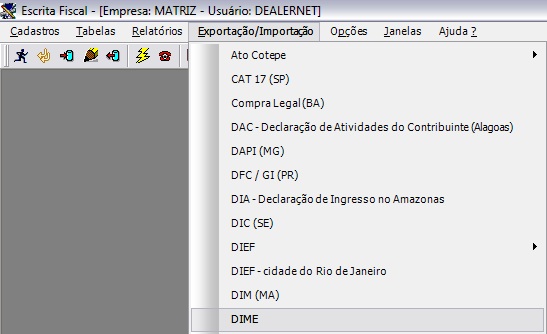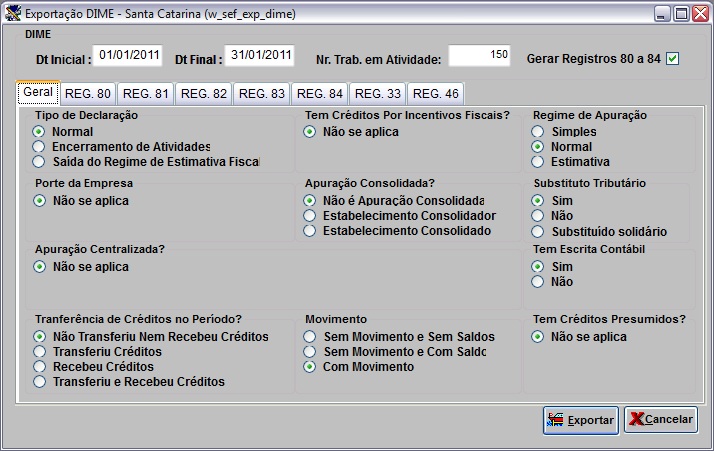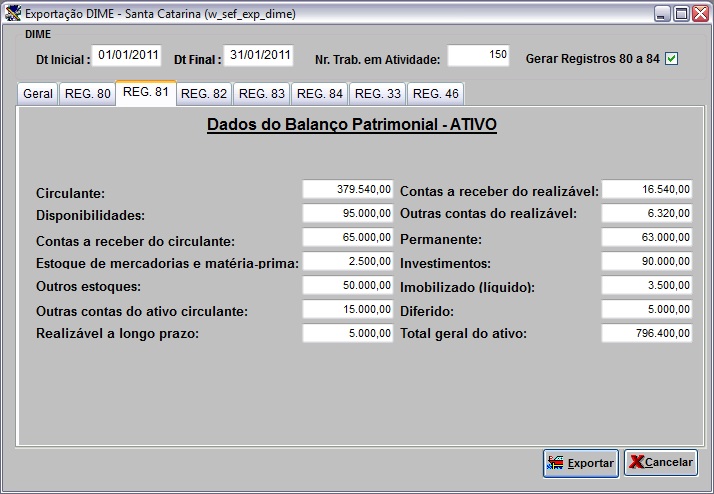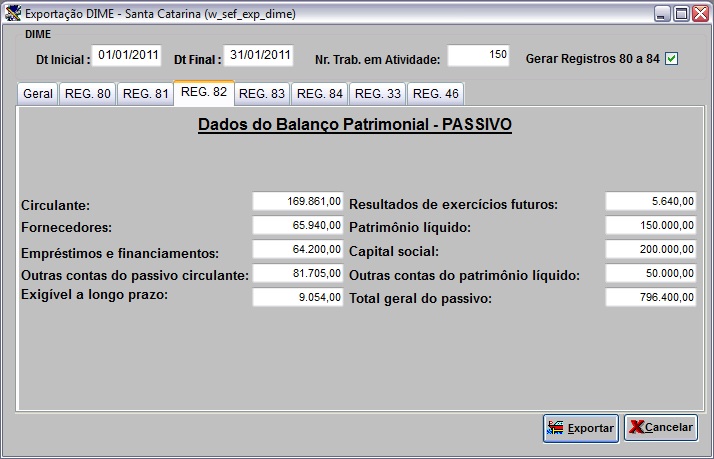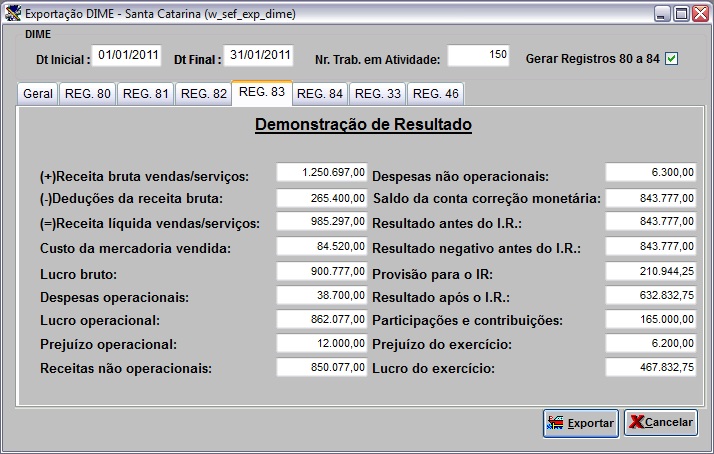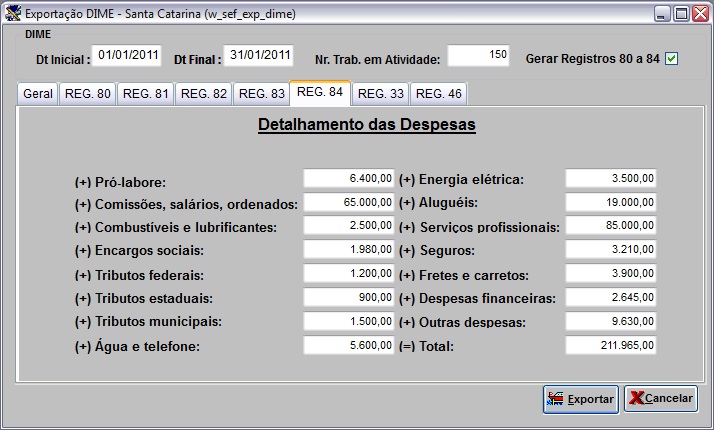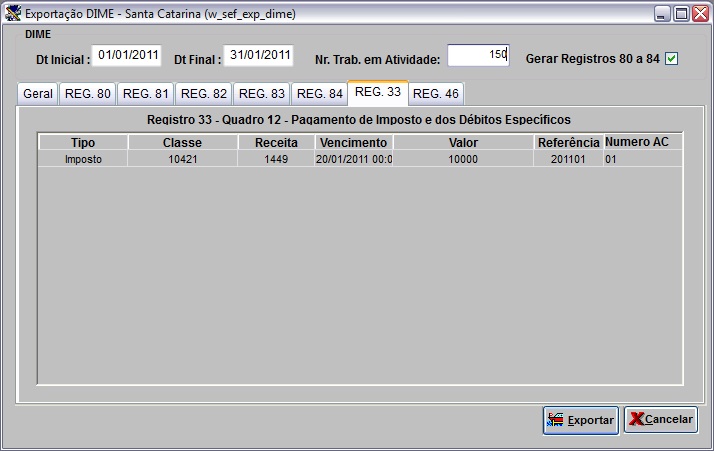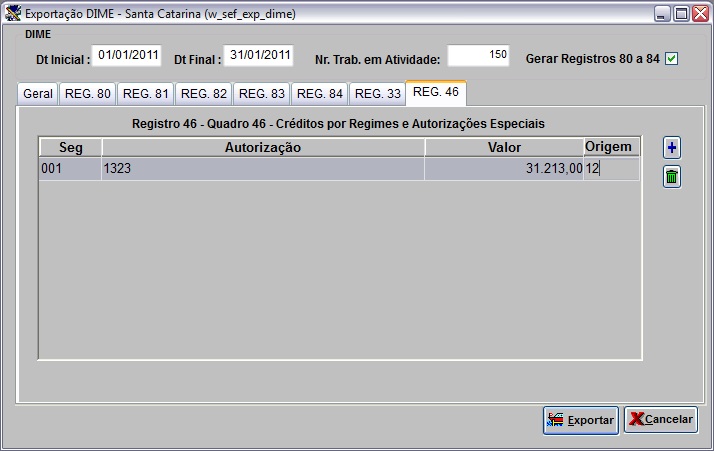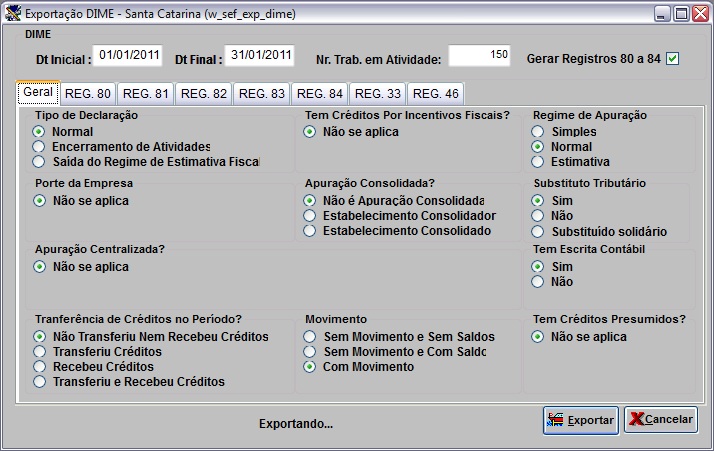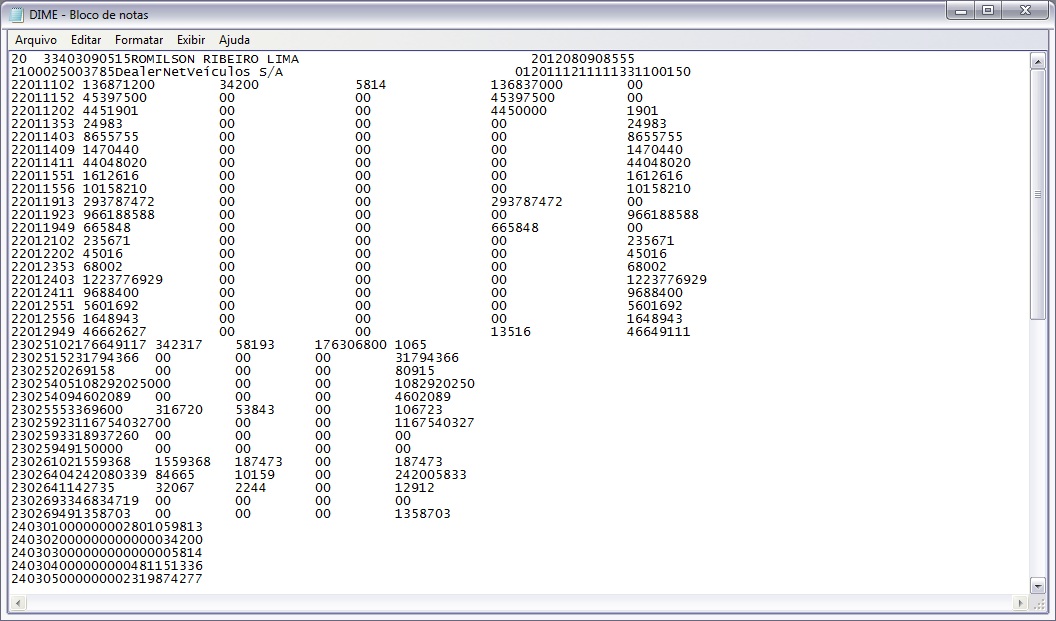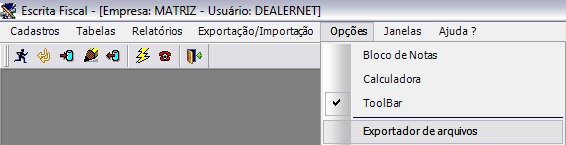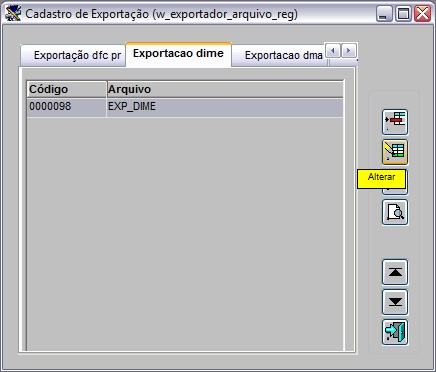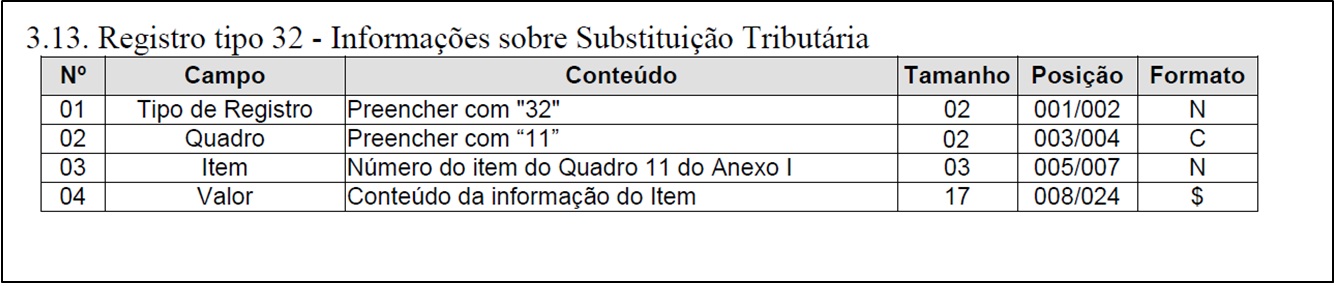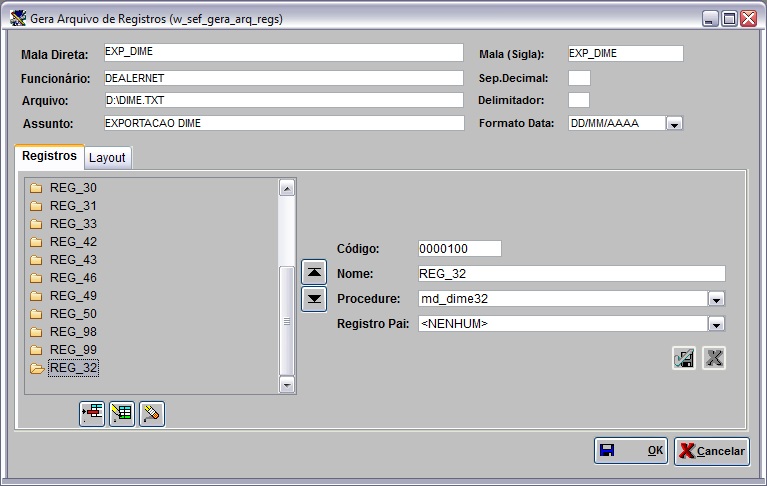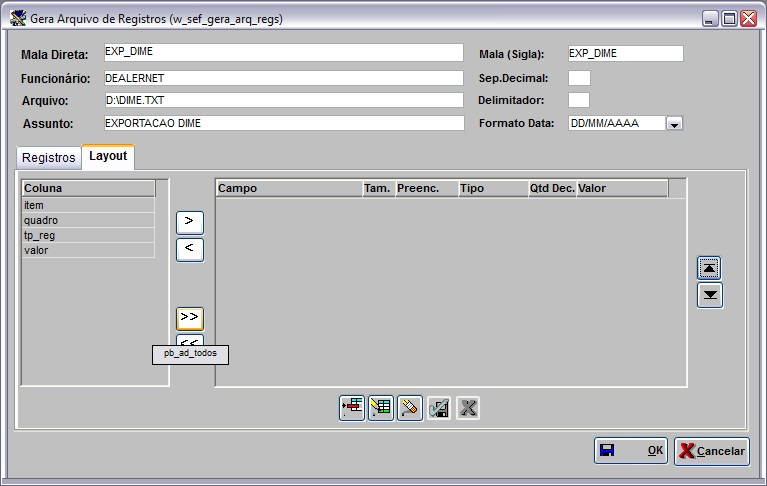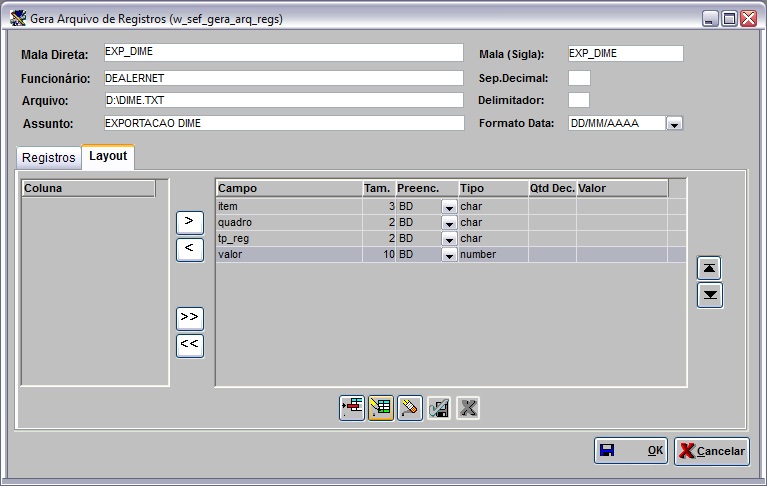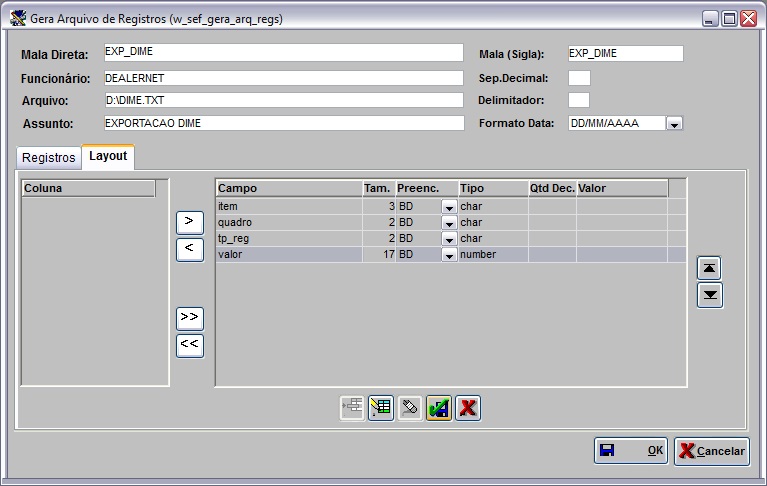De Dealernet Wiki | Portal de SoluÓÐo, Notas TÕcnicas, Vers¾es e Treinamentos da AÓÐo InformÃtica
Tabela de conteû¤do |
IntroduûÏûÈo
A ExportaûÏûÈo DIME-SC tem como finalidade informar as operaûÏûçes e as prestaûÏûçes realizadas em cada perûÙodo de apuraûÏûÈo registradas no livro Registro de ApuraûÏûÈo do ICMS e demais lanûÏamentos fiscais relativos ao balanûÏo econûÇmico, bem como a discriminaûÏûÈo dos crûˋditos acumulados. O resumo dos lanûÏamentos contûÀbeis e demais informaûÏûçes relativa û s operaûÏûçes e prestaûÏûçes realizadas no perûÙodo.
Os registros "80 a 84" sûÈo gerados de acordo com os dados da contabilidade.
Esta melhoria ûˋ vûÀlida apenas para o estado de Santa Catarina.
ConfiguraûÏûçes
Guia de Recolhimento - Registro 33
Configurando Registros 25, 26, 30 e 32
Realizando ExportaûÏûÈo DIME-SC
Como Realizar ExportaûÏûÈo DIME-SC
MûDULO ESCRITA FISCAL
1. No menu principal clique ExportaûÏûÈo e DIME;
2. Na janela ExportaûÏûÈo DIME - Santa Catarina preencha os campos Dt Inicial, Dt Final e Nr. Trab.em Atividade;
3. Marque a opûÏûÈo Gerar Registros 80 a 84;
Nota:
-
A opûÏûÈo Gerar Registros 80 a 84 quando marcada habilita as abas REG. 80 a 84. O preenchimento das abas ûˋ de acordo com os dados da contabilidade.
4. Na aba Geral o preenchimento das opûÏûçes acontece por default. No campo Registro 33 preencha os campos: Tipo do Recolhimento, Valor do Recolhimento, Nû¤mero do Acordo, Cû°d.Receita, Classe do Vencimento e Data;
Nota:
-
O Nû¤mero do Acordo tem por objetivo informar a identificaûÏûÈo gerada pelo Sistema de AdministraûÏûÈo TributûÀria da Secretaria de Estado da Fazenda.
5. Na janela ExportaûÏûÈo DIME - Santa Catarina selecione a aba REG. 80 e preencha os campos de acordo com o BalanûÏo Patrimonial relativo ao exercûÙcio anterior;
Nota:
-
As abas REG. 80 a 84 sûÈo preenchidos de acordo com os dados da contabilidade. A empresa que nûÈo possui escrita contûÀbil nûÈo deve informar esses dados, permanecendo com o valor 0 (zero).
6. Selecione a aba REG. 81 e preencha os campos de acordo com o BalanûÏo Patrimonial relativo ao exercûÙcio anterior;
7. Selecione a aba REG. 82 e preencha os campos de acordo com o BalanûÏo Patrimonial relativo ao exercûÙcio anterior;
8. Selecione a aba REG. 83 e preencha os campos de acordo com o BalanûÏo Patrimonial relativo ao exercûÙcio anterior;
9. Selecione a aba REG. 84 e preencha os campos de acordo com o BalanûÏo Patrimonial relativo ao exercûÙcio anterior;
10. Selecione a aba REG. 33 e verifique as informaûÏûçes cadastradas na Guia de Recolhimento;
11. Selecione a aba REG. 46 e preencha os campos de acordo com o Quadro 46 - Crûˋditos por Regime e AutorizaûÏûçes Especiais;
12. Em seguida clique no botûÈo Exportar;
13. DIME-SC sendo exportada;
14. ExportaûÏûÈo realizada, clique OK;
15. Arquivo ûˋ salvo no diretû°rio definido na exportaûÏûÈo. O diretû°rio ûˋ definido atravûˋs do menu "OpûÏûçes\Exportador de arquivos".
Gerando Arquivo de Registros DIME
Como Gerar Arquivo de Registros DIME
MûDULO ESCRITA FISCAL
1. No menu principal, clique OpûÏûçes e Exportador de arquivos;
2. Na janela Cadastro de ExportaûÏûÈo, selecione a aba referente a ExportaûÏûÈo DIME e clique no botûÈo Alterar;
3. Para exportar o registro 32, faz-se necessûÀrio realizar as configuraûÏûçes, de acordo com o layout do Quadro 11 - Registro 32;
4. Selecione o REG_32